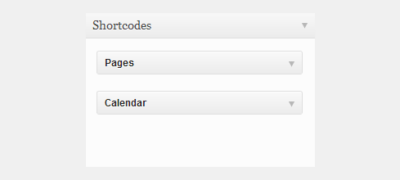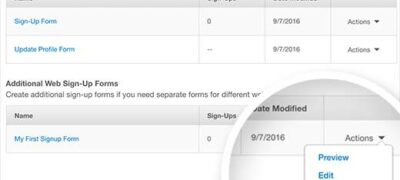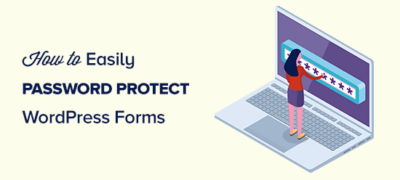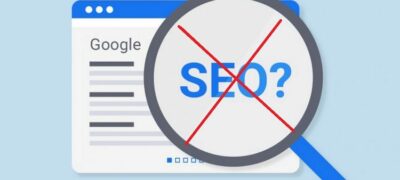您的 WordPress 网站的排名是否令人印象深刻,即使一…
您是否要显示WordPress中特定类别的最新帖子?默认的最新帖子小部件显示所有类别的帖子,并且没有按类别过滤帖子的选项。在本文中,我们将向您展示如何轻松显示WordPress中特定类别的最新帖子。
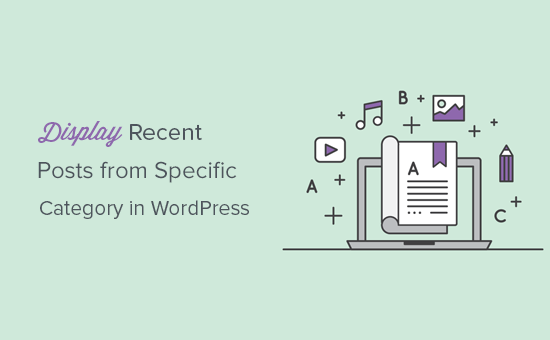
在WordPress中按类别过滤帖子
如果您只想创建一个页面来显示特定类别的最新帖子,那么您的WordPress网站已经为每个类别提供了单独的页面。
您可以通过访问外观»小部件页面并将“类别”小部件添加到侧边栏中来添加指向所有类别页面的链接。您也可以在导航菜单中添加类别。
另一方面,如果要在侧边栏中显示特定类别的最新帖子,则没有默认的小部件。默认的最新帖子小部件不允许您按类别或标签过滤帖子。
幸运的是,还有另一种方法。让我们看一下如何轻松显示WordPress中特定类别的最新帖子。
方法1.使用插件显示类别中的最新帖子
此方法更简单,建议大多数用户使用。
您需要做的第一件事是安装并激活“ 最近发布的窗口小部件扩展”插件。有关更多详细信息,请参阅有关如何安装WordPress插件的分步指南。
激活后,您需要访问Appearance»Widgets页面,并将“ Recent Posts Extended” Widget添加到边栏中。
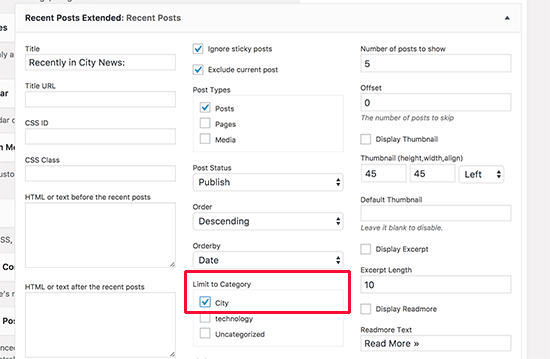
小部件菜单将展开以显示其设置。您需要选择要在“限制到类别”选项下显示的一个或多个类别。
该小部件带有许多您可以自定义的选项。您可以显示帖子缩略图,日期,相对日期,帖子摘要/摘录等。
不要忘记单击保存按钮来存储您的小部件设置。
现在,您可以访问您的网站,以查看按类别显示的最新帖子。
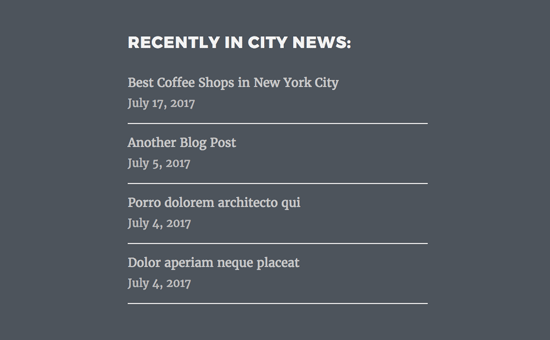
使用简码显示按类别显示的最新帖子
“最近发布的帖子扩展小部件”还允许您使用简码在网站上的任何位置显示最近发布的帖子,包括帖子和页面。
您将需要编辑要显示特定类别的最新帖子的帖子或页面。在帖子编辑器中,您将需要添加以下短代码:
[rpwe limit="5" excerpt="true" cat="72" ]
该短代码显示5个特定类别的最新帖子,并附有帖子摘录。您将需要用要显示的类别的ID替换cat值。请参阅有关如何在WordPress中查找类别ID的文章。
添加简码后,您可以保存帖子或页面以查看更改。
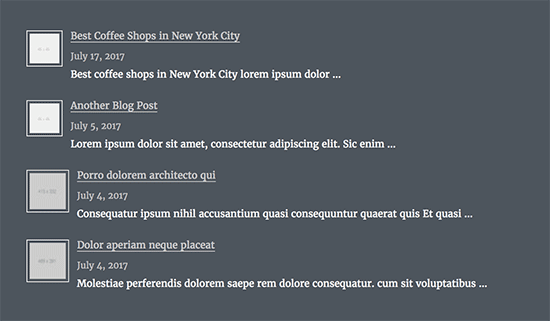
方法2。使用代码片段显示特定类别的最新帖子
此方法要求您将代码添加到WordPress主题文件中。如果您以前没有做过,请查看我们的指南,了解如何在WordPress中复制和粘贴代码。
您需要在WordPress主题文件中添加以下代码,以在其中显示特定类别的最新帖子。
<?php $catquery= newWP_Query( 'cat=72&posts_per_page=5'); ?><ul>
<?php while($catquery->have_posts()) : $catquery->the_post(); ?>
<li><a href="<?php the_permalink() ?>"rel="bookmark"><?php the_title(); ?></a></li><?php endwhile; wp_reset_postdata();?>
此代码的第一行创建一个具有特定类别ID的新WordPress查询。您需要用自己的类别ID替换它。它仅在列表中显示帖子标题。
您可以通过添加以下代码将其更改为显示完整内容:
<?php $catquery= newWP_Query( 'cat=72&posts_per_page=5'); ?><ul><?php while($catquery->have_posts()) : $catquery->the_post(); ?><li><h3><a href="<?php the_permalink() ?>"rel="bookmark"><?php the_title(); ?></a></h3><ul><li><?php the_content(); ?></li></ul></li><?php endwhile; ?> </ul><?php wp_reset_postdata(); ?>
您也可以替换为the_content,the_excerpt以显示帖子摘录,而不是全文。